แดชบอร์ด Excel - แผนภูมิ Excel
ถ้าคุณเลือกแผนภูมิสำหรับการแสดงข้อมูลด้วยภาพแผนภูมิ Excel จะช่วยให้คุณสามารถเลือกและเปลี่ยนมุมมองต่างๆได้ Excel มีแผนภูมิหลายประเภทที่ช่วยให้คุณสามารถแสดงข้อความที่คุณต้องการถ่ายทอดด้วยข้อมูลที่อยู่ในแผงควบคุมของคุณด้วยการแสดงชุดข้อมูลใด ๆ ในรูปแบบกราฟิก
นอกจากนี้ยังมีแผนภูมิที่ซับซ้อนซึ่งมีประโยชน์สำหรับวัตถุประสงค์เฉพาะบางประการ บางส่วนมีให้ใช้งานใน Excel 2016 แต่ยังสามารถสร้างขึ้นจากประเภทแผนภูมิในตัวใน Excel 2013
ในบทนี้คุณจะได้เรียนรู้เกี่ยวกับประเภทแผนภูมิใน Excel และเวลาที่ควรใช้แผนภูมิแต่ละประเภท โปรดจำไว้ว่าในแผนภูมิเดียวในแดชบอร์ดคุณควรคลุมข้อความเพียงข้อความเดียว มิฉะนั้นอาจทำให้เกิดความสับสนในการตีความ คุณสามารถปรับขนาดแผนภูมิเพื่อให้รองรับจำนวนแผนภูมิในแดชบอร์ดได้มากขึ้นโดยแต่ละแผนภูมิจะถ่ายทอดข้อความเฉพาะ
นอกเหนือจากประเภทแผนภูมิที่กล่าวถึงในบทนี้แล้วยังมีแผนภูมิขั้นสูงบางอย่างที่ใช้กันอย่างแพร่หลายในการพรรณนาข้อมูลด้วยภาพ คุณจะได้เรียนรู้เกี่ยวกับประเภทแผนภูมิขั้นสูงและการใช้งานในบทนี้ -Advanced Excel Charts for Dashboards.
ประเภทของแผนภูมิ
คุณสามารถค้นหาประเภทแผนภูมิหลักต่อไปนี้ได้หากคุณมี Excel 2013 -
แผนภูมิคอลัมน์


แผนภูมิเส้น


แผนภูมิพาย
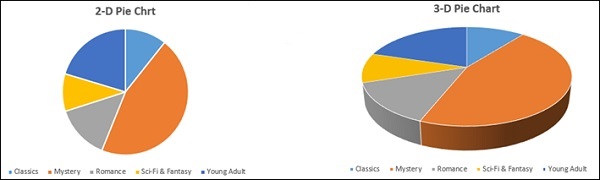


แผนภูมิโดนัท
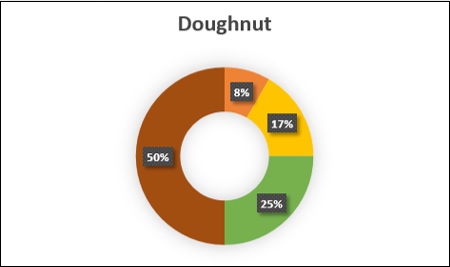
แผนภูมิแท่ง
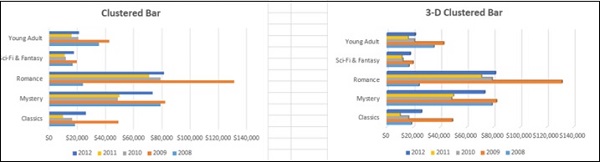


แผนภูมิพื้นที่

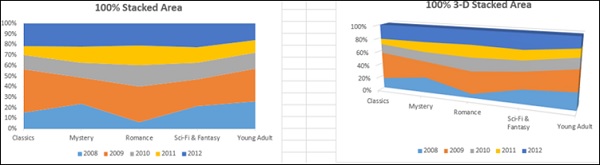
แผนภูมิ XY (กระจาย)


แผนภูมิฟอง
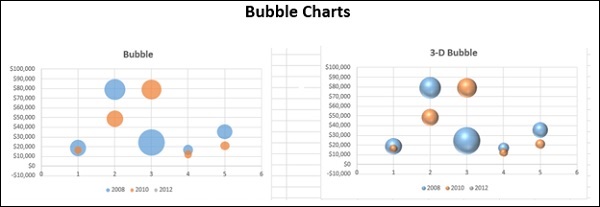
แผนภูมิหุ้น

แผนภูมิพื้นผิว

แผนภูมิเรดาร์

หากต้องการเรียนรู้เกี่ยวกับแผนภูมิเหล่านี้หมายถึงการกวดวิชา - แผนภูมิ Excel
แผนภูมิคำสั่งผสม
เมื่อคุณมีข้อมูลแบบผสมคุณสามารถแสดงด้วยแผนภูมิคำสั่งผสม (ชุดค่าผสม) แผนภูมิสามารถมีได้เฉพาะแกนตั้งหลักหรือการรวมกันของแกนตั้งหลักและแกนทุติยภูมิ คุณจะได้เรียนรู้เกี่ยวกับแผนภูมิคำสั่งผสมในส่วนต่อไป
การเลือกประเภทแผนภูมิที่เหมาะสม
หากต้องการแสดงข้อมูลตามแผนภูมิในแดชบอร์ดของคุณก่อนอื่นให้ระบุวัตถุประสงค์ของแผนภูมิ เมื่อคุณมีความชัดเจนในสิ่งที่คุณต้องการแสดงด้วยแผนภูมิคุณสามารถเลือกประเภทแผนภูมิที่ดีที่สุดที่แสดงถึงข้อความของคุณ
ต่อไปนี้เป็นคำแนะนำในการเลือกประเภทแผนภูมิ -
หากคุณต้องการเปรียบเทียบค่าข้อมูลคุณสามารถเลือกแผนภูมิแท่งแผนภูมิวงกลมแผนภูมิเส้นหรือแผนภูมิกระจาย
หากคุณต้องการแสดงการกระจายคุณสามารถทำได้โดยใช้แผนภูมิคอลัมน์แผนภูมิกระจายหรือแผนภูมิเส้น
หากคุณต้องการแสดงแนวโน้มในช่วงเวลาหนึ่งคุณสามารถใช้แผนภูมิเส้น
หากคุณต้องการแสดงบางส่วนของทั้งหมดแผนภูมิวงกลมอาจเป็นตัวเลือกได้ แต่ในขณะที่คุณใช้แผนภูมิวงกลมโปรดจำไว้ว่าจุดข้อมูลที่แตกต่างกันเพียงสองถึงสามจุดที่มีค่าข้อมูลที่แตกต่างกันมากสามารถแสดงให้เห็นได้อย่างมีประสิทธิภาพด้วยขนาดต่างๆของชิ้นส่วนพาย หากคุณพยายามพรรณนาจุดข้อมูลจำนวนมากขึ้นในแผนภูมิวงกลมอาจเป็นเรื่องยากที่จะได้รับการเปรียบเทียบ
คุณสามารถใช้แผนภูมิกระจายหากสิ่งใดต่อไปนี้เป็นจุดประสงค์ −
คุณต้องการแสดงความคล้ายคลึงกันระหว่างชุดข้อมูลขนาดใหญ่แทนที่จะเป็นความแตกต่างระหว่างจุดข้อมูล
คุณต้องการเปรียบเทียบจุดข้อมูลจำนวนมากโดยไม่คำนึงถึงเวลา ยิ่งคุณรวมข้อมูลไว้ในแผนภูมิกระจายมากเท่าไหร่การเปรียบเทียบก็จะยิ่งดีขึ้นเท่านั้น
แผนภูมิที่แนะนำใน Excel ช่วยให้คุณค้นหาประเภทแผนภูมิที่เหมาะสมกับข้อมูลของคุณ
ใน Excel คุณสามารถสร้างแผนภูมิด้วยประเภทแผนภูมิและแก้ไขในภายหลังได้ทุกเมื่ออย่างง่ายดาย
แสดงแนวโน้มด้วย Sparklines ในตาราง
เส้นแบบประกายไฟคือแผนภูมิขนาดเล็กที่อยู่ในเซลล์เดียวโดยแต่ละเส้นจะแสดงแถวข้อมูลที่คุณเลือก เป็นวิธีที่รวดเร็วในการดูแนวโน้ม ใน Excel คุณสามารถมี Line Sparklines, Column Sparklines หรือ Win / Loss Sparklines
คุณสามารถเพิ่ม Sparklines ลงในตารางของคุณได้อย่างรวดเร็วด้วยเครื่องมือวิเคราะห์ด่วน
ระบุข้อมูลที่คุณต้องการเพิ่ม Sparklines
เก็บคอลัมน์ว่างไว้ทางด้านขวาของข้อมูลและตั้งชื่อคอลัมน์ Sparklines จะอยู่ในคอลัมน์นี้
เลือกข้อมูล
ปุ่มเครื่องมือวิเคราะห์ด่วน


คลิกที่
ปุ่มการวิเคราะห์อย่างรวดเร็ว เครื่องมือวิเคราะห์ด่วนปรากฏขึ้น
คลิกที่ SPARKLINES ตัวเลือกแผนภูมิปรากฏขึ้น

คลิกที่ Line แผนภูมิเส้นจะแสดงสำหรับแต่ละแถวในข้อมูลที่เลือก

คลิกที่คอลัมน์ แผนภูมิคอลัมน์จะแสดงสำหรับแต่ละแถวในข้อมูลที่เลือก
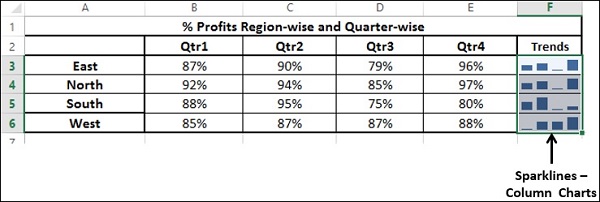
แผนภูมิชนะ / แพ้ไม่เหมาะสำหรับข้อมูลนี้ พิจารณาข้อมูลต่อไปนี้เพื่อทำความเข้าใจว่าแผนภูมิ Win / Loss มีลักษณะอย่างไร
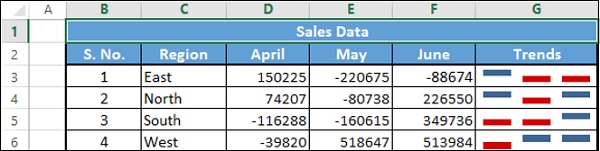
การใช้แผนภูมิคำสั่งผสมสำหรับการเปรียบเทียบ
คุณสามารถใช้แผนภูมิคำสั่งผสมเพื่อรวมแผนภูมิสองประเภทขึ้นไปเพื่อเปรียบเทียบค่าข้อมูลของหมวดหมู่ต่างๆหากช่วงข้อมูลมีความแตกต่างกันอย่างมาก ด้วยแกนทุติยภูมิเพื่อแสดงช่วงข้อมูลอื่น ๆ แผนภูมิจะอ่านและเข้าใจข้อมูลได้ง่ายขึ้นอย่างรวดเร็ว

ปรับแผนภูมิอย่างรวดเร็ว
คุณสามารถปรับแต่งชาร์ตอย่างรวดเร็วโดยใช้ปุ่มสามปุ่ม



ด้วย
องค์ประกอบแผนภูมิคุณสามารถเพิ่มหรือลบแกนชื่อแกนคำอธิบายป้ายข้อมูลเส้นตารางแถบข้อผิดพลาด ฯลฯ ลงในแผนภูมิได้
ด้วย
สไตล์แผนภูมิคุณสามารถปรับแต่งรูปลักษณ์ของแผนภูมิได้โดยการจัดรูปแบบสไตล์และสีของแผนภูมิ
ด้วย
ตัวกรองแผนภูมิคุณสามารถแก้ไขจุดข้อมูล (ค่า) และชื่อที่ปรากฏบนแผนภูมิที่แสดงได้แบบไดนามิก

คุณสามารถเลือก / ยกเลิกการเลือกองค์ประกอบแผนภูมิ

คุณสามารถจัดรูปแบบเส้นตารางเพื่อแสดงแกนความลึกได้

คุณสามารถกำหนดลักษณะแผนภูมิ

คุณสามารถเลือกรูปแบบสีสำหรับแผนภูมิของคุณได้

คุณสามารถเลือกค่าและชื่อสำหรับการแสดงผลแบบไดนามิกได้
ค่าคือชุดข้อมูลและหมวดหมู่
ชื่อคือชื่อของชุดข้อมูล (คอลัมน์) และหมวดหมู่ (แถว)

การใช้ฉลากข้อมูลความงาม
คุณสามารถมีป้ายกำกับข้อมูลที่สวยงามและมีความหมาย
คุณสามารถวางป้ายกำกับข้อมูลไว้ที่ตำแหน่งใดก็ได้ตามจุดข้อมูล
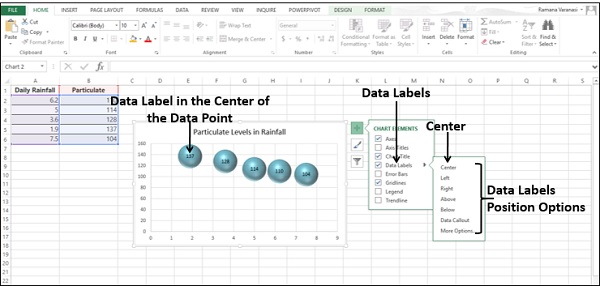
คุณสามารถจัดรูปแบบป้ายข้อมูลด้วยตัวเลือกต่างๆรวมถึงเอฟเฟกต์

คุณสามารถเปลี่ยนป้ายกำกับข้อมูลเป็นรูปร่างใดก็ได้


ป้ายกำกับข้อมูลอาจมีขนาดแตกต่างกัน คุณสามารถปรับขนาดป้ายกำกับข้อมูลแต่ละป้ายเพื่อให้มองเห็นข้อความในป้ายนั้นได้
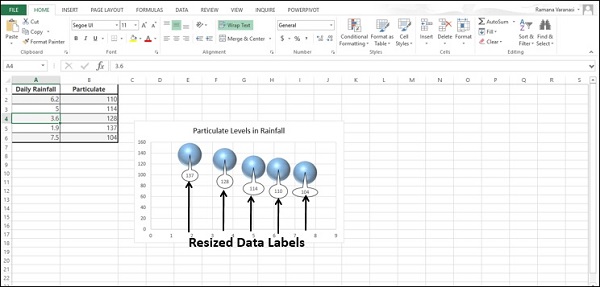
คุณสามารถรวมข้อความจากจุดข้อมูลหรือข้อความอื่น ๆ สำหรับป้ายกำกับข้อมูลใดก็ได้เพื่อให้สามารถรีเฟรชได้และทำให้เป็นแบบไดนามิก
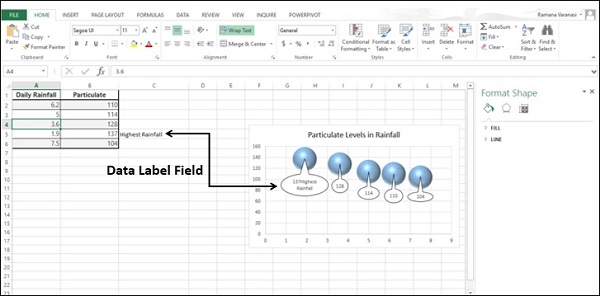
คุณสามารถเชื่อมต่อป้ายกำกับข้อมูลกับจุดข้อมูลด้วย Leader Lines

คุณสามารถวางป้ายกำกับข้อมูลด้วย Leader Lines ที่ระยะห่างจากจุดข้อมูลใดก็ได้โดยการย้าย
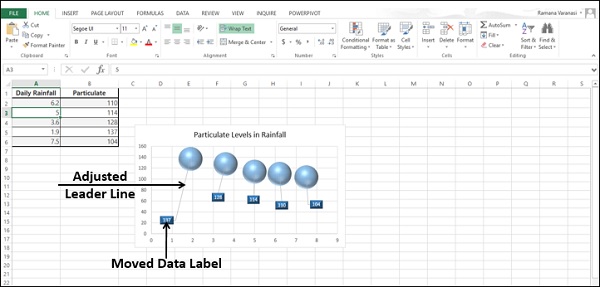
คุณสามารถจัดรูปแบบ Leader Line เพื่อให้เด่นชัด

คุณสามารถเลือกตัวเลือกเหล่านี้เพื่อแสดงป้ายข้อมูลบนแผนภูมิโดยอิงจากข้อมูลของคุณและสิ่งที่คุณต้องการเน้น
ป้ายกำกับข้อมูลยังคงอยู่แม้ว่าคุณจะเปลี่ยนไปใช้แผนภูมิประเภทอื่นก็ตาม แต่ให้สรุปประเภทแผนภูมิก่อนที่จะจัดรูปแบบองค์ประกอบแผนภูมิใด ๆ รวมถึงป้ายกำกับข้อมูล
การใช้เส้นแนวโน้มในแผนภูมิ
คุณสามารถแสดงการคาดการณ์ผลลัพธ์ในแผนภูมิโดยใช้เส้นแนวโน้ม

การใช้รูปร่างในแผนภูมิ
คุณสามารถแทรกรูปร่างประเภทต่างๆในแผนภูมิของคุณได้ หลังจากที่คุณแทรกรูปร่างคุณสามารถเพิ่มข้อความลงไปได้โดยใช้แก้ไขข้อความ คุณสามารถแก้ไขรูปร่างด้วยการเปลี่ยนรูปร่างและ / หรือแก้ไขจุด

คุณสามารถเปลี่ยนสไตล์ของรูปร่างเลือกสีเติมรูปร่างจัดรูปแบบโครงร่างรูปร่างและเพิ่มวิชวลเอฟเฟกต์ให้กับรูปร่าง
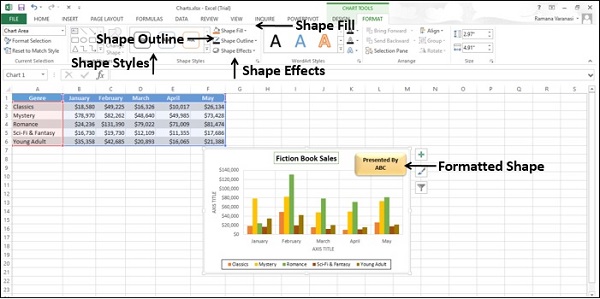
การใช้กระบอกสูบกรวยและปิรามิด
ในแผนภูมิคอลัมน์ 3 มิติโดยค่าเริ่มต้นคุณจะมีกล่อง

เพื่อให้แผนภูมิของคุณโดดเด่นมากขึ้นในแดชบอร์ดคุณสามารถเลือกรูปร่างคอลัมน์ 3 มิติอื่น ๆ เช่นกระบอกสูบกรวยปิรามิด ฯลฯ คุณสามารถเลือกรูปร่างเหล่านี้ได้ในบานหน้าต่างจัดรูปแบบชุดข้อมูล

คอลัมน์ที่มีรูปทรงพีระมิด
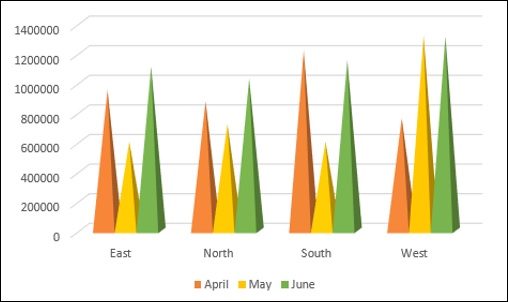
คอลัมน์ที่มีรูปทรงกระบอก

คอลัมน์ที่มีรูปทรงกรวย

การใช้รูปภาพในแผนภูมิ
คุณสามารถสร้างความสำคัญให้กับการนำเสนอข้อมูลของคุณมากขึ้นโดยใช้รูปภาพแทนคอลัมน์
